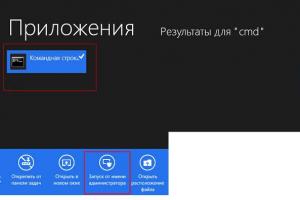Обновили скайп до последней версии ? Наверное, как и многие другие пользователи, предвкушали новый классный дизайн, какие-нибудь интересности от разработчиков? Но почему-то увидели лишь надпись при попытке авторизации ? И даже перезагрузка компьютера уже трижды не помогла? Поздравляем, вы в клубе!
Не волнуйтесь: мы расскажем, как просто и быстро решить эту проблему тремя разными способами. Выберите тот, который подходит вам больше всего.
Первый вариант
Самый «безболезненный»: можно попробовать просто устранить возникшую ошибку, при этом ваш текущий профиль, контакты и переписка сохранятся. По порядку выполните все действия, описанные в нашей пошаговой инструкции.
Итак,
- Делаете видимыми скрытые файлы программы. Это проще, чем может показаться: просто нажимаете «Пуск» (можно также сделать это с помощью команды Win+R ). В поисковой строке вводите такую вот странную вещь: %appdata%\skype .
- Skype. Найти ее можно следующим образом: C:\Users\<УЗК>\AppData\Roaming\Skype\<УЗС> , где УЗК - ваша учетная запись на компьютере, УЗС - в скайпе.
- Открываете папку с вашим skype -логином (название этой папки будет ему соответствовать).
- Обнаруживаете файл с названием «main.iscorrupt » . Именно этот файл был помехой, поэтому удаляете его .
Выходите из Skype.
P.S.: Не забываете, что для выхода из программы недостаточно просто закрыть окно. Нужно найти ее иконку в правом нижнем углу панели среди запущенных приложений, нажать на нее правой кнопкой мыши и выбрать «Выход из Skype ».
Все! Запускаете скайп, наслаждаетесь нормальной работой программы и общением.
Это - отличный способ устранения ошибки. Однако бывают случаи, когда он не срабатывает. Тогда пользователь снова видит уже ненавистное . В этом случае придется прибегнуть к одному из двух других вариантов.
>Второй вариант
Удаление своего профиля. Однако, если вы переживаете только из-за потери ценной информации из переписок, метод вам подходит, потому что профиль удаляется, но все ваши переписки сохраняются ! Контакты тоже никуда не денутся . Только профиль.
Для этого метода тоже есть простая пошаговая инструкция.
Шаги:
- Выходите из Skype ( аналогично с предыдущим способом; не забываете про правильный выход из программы).
- Снова «Пуск» , вводите ту же странную вещь в поиске %appdata%\skype (нужно, чтобы сделать видимыми скрытые файлы программы).
- Открываете папку с вашей учетной записью Skype ( C:\Users\<УЗК>\AppData\Roaming\Skype\<УЗС> , где УЗК - ваша учетная запись на компьютере, а УЗС - в скайпе).
- Заходите в свой профиль Skype (название папки будет соответствовать вашему логину) и переименовываете его . Можно, например, добавить «2019» или «-NEW» в конце.
- Снова выходите из программы.
- Открываете папку с профилями скайпа и видите, что их теперь там два : ваш старый профиль и новый .
- Заходите в свой старый профиль, находите там файл « main.db ». Именно он — хранитель всей вашей переписки. Копируете его.
- В папку с новым профилем вставляете с заменой скопированный файл.
Можете на всякий случай перезагрузить Skype еще раз, но это не обязательно. После выполнения этих действий приложение должно запускаться без ошибки и вы избегаете потери ценных данных: контактов, историй сообщений и пр.
>Третий вариант
У даление существующего профиля . Метод подходит тем, для кого история сообщений в скайпе не представляет никакой ценности, потому что этот способ подразумевает утерю всех переписок. Контакты при этом сохранятся .
Следуйте пошаговой инструкции, если хотите удалить ваш профиль в Skype:
- Выходите из программы (аналогично с предыдущими способами).
- Нажимаете «Пуск» , вводите в поисковой строке %appdata%\skype , тем самым делаете видимыми скрытые файлы программы.
- Открываете папку со своей учетной записью Skype ( C:\Users\<УЗК>\AppData\Roaming\Skype\<УЗС> , где УЗК - ваша учетная запись за компьютере, а УЗС - в скайпе).
- Находите там папку с вашим профилем (название идентично логину в скайпе).
- Удаляете эту папку .
- Запускаете скайп, вводите свою пару логин-пароль.

Спокойно продолжаете работу и общение без ошибок!
Запасной вариант
Для полного душевного спокойствия можно попробовать переустановить скайп (то есть, полностью удалить приложение со всеми имеющимися файлами, а затем скачать и установить его снова).
В этой статье мы описали три разных способа устранения ошибки Skype . Среди них есть способ без каких-либо потерь информации для пользователя, способ с сохранением переписки и контактов профиля и просто удаление существующего профиля в скайп с сохранением контактов.
Объяснить порядок действий можно всегда, для этого есть простые и четкие пошаговые инструкции . Надеемся, эта информация помогла вам решить возникшую проблему , и при попытке авторизации в Skype вы больше не увидите на экране эту раздражающую надпись.
Все для пользователей!
Нашли опечатку? Выделите текст и нажмите Ctrl + Enter
При запуске Скайп, собственно, как и любой другой программы, могут возникать разного рода сложности. «Вход невозможен ввиду ошибки передачи данных» - распространенная неполадка, с которой сталкивается клиент Skype, почему она возникает и как ее решить – читай в этой статье.
Причина
Неполадка в Skype «Вход невозможен ввиду ошибки передачи данных» может возникнуть на устройстве с любой операционной системой, от Windows 7 до современной «десятки». Причина кроется в следующем – при вводе логина и пароля происходит некий сбой, и авторизоваться в системе не представляется возможным. Порой это происходит из-за плохого интернет соединения (собственно, передачи данных) или его полного отсутствия. Но иногда проблема гораздо глубже и требует более серьезных методов решения, нежели проверка интернета, не помогает и обновление приложения.
Способы решения
Если Skype выдает ошибку передачи данных, советуем сделать следующее:
- Сначала проверь интернет. Как мы уже говорили, часто проблема кроется именно в его отсутствии. А может нужна последняя версия , тогда нужно обновить программу.
- Если попытка не удалась – перезапусти программу. Посмотри на сообщение с ошибкой – именно это и советует тебе сделать Скайп. Нажми «Выйти из Skype», затем открой диспетчер задач (CTRL+ALT+DELETE) и заверши процесс. Теперь попробуй открыть Скайп, как обычно, и авторизоваться в нем

- Если не получилось и проблема не решена – перезагрузи устройство. В большинстве случаев этот способ помогает
- Не получилось? Значит – проблема серьезнее, чем мы предполагали. Что делать, если возникает ошибка Скайп «Вход невозможен ввиду ошибки передачи данных», и все предыдущие советы не помогли? Закрой программу, как в предыдущей инструкции и открой командную строку сочетанием клавиш Win+R. Здесь пропиши команду %appdata%/skype. Откроется папка пользователя программы, где тебе нужно найти и удалить папку с названием «main.iscorrupt» . теперь перезагрузи компьютер и попробуй авторизоваться снова.

- Войти в Скайп, по-прежнему, невозможно? Не отчаивайся, есть еще один способ. Он достаточно радикальный – полностью удалить программу и установить ее заново. Заверши процесс Skype, открой в меню «Пуск» папку «Установка и удаление программ» - «Приложения и возможности» , найди нужное приложение и нажми «Удалить».

Чтобы полностью очистить устройство от оставшихся файлов, поочередно введи в командной строке «C:\Users\имя_пользователя\AppData\Local» и «C:\Пользователи\имя_пользователя\AppData\Roaming» , в каждой из открывшихся папок найди папку «Скайп» и удали.






После этого скачай мессенджер обычным способом и попробуй авторизоваться.
- Если проблема все еще сохраняется, значит, не нужно искать причину в своем устройстве – проблема возникла со стороны разработчиков. В таких случаях нужно просто немного подождать – до тех пор, пока специалисты не устранят неполадки.
Skype - это одно из самых популярных приложений для общения, которое имеет массу преимуществ. Программа позволяет не просто созваниваться с собеседником, а видеть его так четко, будто бы он находится с вами в комнате. Расстояние в тысячи километров уже давно не является помехой!
Обмен мультимедийным контентом, запись видео и даже создание конференций - все эти возможности предоставляются пользователям бесплатно. Впрочем клиент имеет и некоторые недостатки. Речь идет о неполадках с микрофоном, видеокамерой, звуком или передачей файлов. Помимо этого существуют и программные сбои: так ошибка передачи данных Скайп может даже препятствовать входу в личный аккаунт. Постараемся разобраться с тем, как разрешить данную проблему.
Как убрать ошибку передачи данных в Скайп
Столкнуться с этой неполадкой могут как пользователи Windows, так и других операционных систем. Выражается она следующим образом: если вы вводите неправильные данные для входа, то софт мгновенно реагирует и сообщает, что пароль неверный; если же попытаться войти с верными сведениями, то на экране появится данная ошибка. При этом, авторизация на официальном сайте сервиса проходит отлично, а вот в самой программе возникают сбои.
Решить проблему на Linux можно следующим способом:
- Обновите операционную систему.
- Откройте раздел Processes в System Monitor и найдите там процесс приложения, завершите его при помощи кнопки End Process.
- Не запуская Skype, откройте папку Home и включите в настройках отображение скрытых файлов. Переименуйте появившуюся папку в «.Skype-old».
- Запустите клиент и попробуйте вновь авторизоваться.
- После этих действий желательно обновить программу до самой последней версии.

Проделанная процедура позволит устранить эту ошибку и она больше не будет вас беспокоить.
Чтобы исправить сбой передачи данных в Скайп для Windows, пользователю необходимо проделать примерно эти же манипуляции, но без предварительного обновления операционной системы. Откройте «Диспетчер задач» и завершите рабочий процесс приложения. После - найдите папку мессенджера на ПК (чаще всего она находится в каталоге «Documents and Settings») и переименуйте ее.
Теперь следует совершить еще одно действие: выбрать команду «Пуск/Выполнить» и набрать в появившемся окошке %temp%\skype. Найдите и удалите папку «DbTemp», а после - перезапустите приложение. Указанные действия должны предотвратить последующее появление этой ошибки.
Если при попытке входа в Skype вы столкнулись со следующей ошибкой: «Вход невозможен ввиду ошибки передачи данных», не расстраивайтесь. Сейчас мы подробно рассмотрим как это исправить.
Первый способ
Для совершения этих действий, вам необходимо обладать правами «Администратор» . Для этого заходим в «Администрирование-Управление компьютером-Локальные пользователи и группы» . Находим папку «Пользователи» , кликнем два раза по полю «Администратор» . В дополнительном окне убираем галочку из раздела «Отключить учетную запись» .

Теперь полностью закроем Скайп. Лучше всего это делать через «Диспетчер задач» во вкладке «Процессы» . Находим «Skype.exe» и останавливаем его.

Теперь заходим в «Поиск» и вводим «%appdata%\Skype» . Найденную папку переименуем по своему усмотрению.

Опять вводим в «Поиск» и пишем «%temp%\skype» . Здесь нас интересует папка «DbTemp» , удалим ее.

Заходим в Скайп. Проблема должна исчезнуть. Обратите внимание, что контакты останутся, а история вызовов и переписка сохранена не будет.
Второй способ без сохранения истории
Запустим любой инструмент для удаления программ. Например . Находим и удаляем Скайп. После чего вводим в поиске «%appdata%\Skype» и удаляем папку Skype.

После этого перегружаем компьютер и устанавливаем Скайп заново.
Третий способ без сохранения истории
Скайп должен быть отключен. В поиске набираем «%appdata%\Skype» . В найденной папке «Skype» находим папку с именем своего пользователя. У меня это «live#3aigor.dzian» и удаляем ее. После этого заходим в Скайп.

Четвертый способ с сохранением истории
При отключенном Cкайпе в поиске вводим «%appdata%\skype». Заходим в папку со своим профилем и переименовываем ее, например «live#3aigor.dzian_old» . Теперь запускаем Skype, входим под своей учетной записью и останавливаем процесс в диспетчере задач.

Опять идем в «Поиск» и повторяем действия. Заходим в «live#3aigor.dzian_old» и копируем там файл «main.db» . Ее необходимо вставить в папку «live#3aigor.dzian» . Соглашаемся с заменой информации.

На первый взгляд все это очень сложно.На самом деле по времени у меня ушло минут 10 на каждый вариант. Если все сделаете правильно, проблема должна исчезнуть.
Среди частых причин отсутствия возможности входа в SKYPE значится ошибка передачи данных. Данная проблема встречается не так редко, как хотелось бы. Несмотря на существующие проблемы, сохраняется возможность отметить достойное решение.
В чем заключается ошибка передачи данных в Skype?
Когда появляется , пользователь SKYPE водит личные данные (логин и пароль), но в результате видит только ошибку. Оказывается, что вход невозможен ввиду ошибки передачи данных skype. Основная рекомендация при ошибке передачи данных – это перезагрузка Skype или обращение в центр технической поддержки клиентов.
Скорее всего, ошибка объясняется наличием проблемы с сетевым подключением. Это обусловлено тем, что SKYPE не может войти под нужной и подключиться к серверу. К сожалению, не всегда удается успешно решать существующую проблему в минимальные сроки, ведь причина произошедшей ситуации бывает абсолютно разной.
Во многих ситуациях проблема кроется в серьезных сбоях папки SKYPE. Если происходят серьезные нарушения с папкой на персональном компьютере, пользователь утрачивает возможность для успешного входа в интересующую программу.
Возможности решения проблемы
Для решения проблемы существуют два варианта действий, каждый из которых обещает порадовать высоким уровнем эффективности.
Первый вариант решения проблемы.
- Рекомендуется нажать «Пуск». Затем в поисковой строке нужно написать %appdata%. После этого можно нажать Enter.
- Теперь нужно найти папку SKYPE и войти в нее.
- Следующий этап – это поиск папки с интересующим профилем. В папку требуется зайти.
- Интерес представляет файл «main.iscorrupt». Данный файл потребуется перетащить на рабочий стол.
- Теперь можно пробовать зайти в SKYPE. Если проблему удастся решить, файл удаляется. Если проблема сохраняется, файл нужно вернуть обратно в папку.

Второй вариант решения проблемы.
- Следует нажать на «Пуск» и в поиске написать %appdata% с дальнейшим нажатием Enter.
- Путь, как и всегда при решении ошибки передачи данных, лежит в папку SKYPE. Интерес по-прежнему представляет папка с данными профилями.
- Основная задача – это переименовать папку и сохранить. При желании в конце можно добавить любую цифру.
- Теперь в SKYPE нужно зайти, используя свои личные данные.
Данный способ позволит создать новую пустую папку. Несмотря на отсутствие истории переписки, все контакты будут сохранены.
Оба варианта дарят шансы на то, что ситуация будет успешно решена. Самое важное – это попробовать провести процедуру по восстановлению SKYPE.